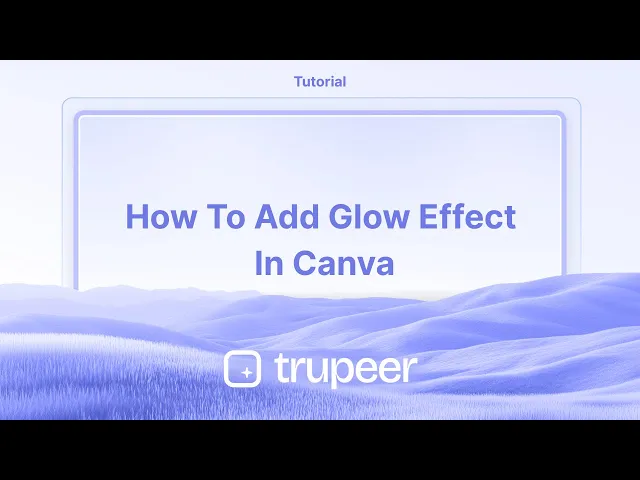
教程
如何在Canva上添加光晕效果 - 简单设计增强
想让 Canva 中的文本或图像更醒目吗?了解如何使用 Canva 内置的工具和滤镜添加发光效果。
本指南提供了在Canva中添加辉光效果的逐步说明。
按照这些步骤,轻松集成辉光效果,增强设计的视觉吸引力。
想让您的文本或图像引人注目吗?在Canva中添加辉光效果是一种使设计突出的好方法。无论您是处理文本还是图像,都有简单的技巧来获得辉光美学。
对于文本:使用霓虹效果
选择您的文本
点击您希望增强的文本元素。转到效果
在顶部工具栏中,点击 “效果”以显示文本样式选项。选择“霓虹”
从效果列表中选择 “霓虹” 以应用柔和的辉光。自定义辉光
调整 强度滑块 来增加或减少辉光的亮度。
更改 文本颜色 以控制辉光的色调。
对于图像:使用模糊和亮度技术
复制图像
选择您的图像并按 Ctrl/Cmd + D 以制作副本。编辑副本
点击副本,然后转到 “编辑图像”。
增加 亮度 和 饱和度。
如有需要,添加 色调(例如,蓝色或粉色以获得辉光气息)。
向下滚动并应用 “模糊” 效果——模糊越多,辉光越柔和。
分层
将模糊的图像 放置在 原始图像后面,以创建辉光轮廓或光环。调整位置和透明度
您可以通过稍微移动模糊层并降低其透明度来微调辉光,以获得细腻的效果。组合(可选)
选择两个图像,右键单击并选择 “组合”,使它们对齐并易于作为一个对象移动。
逐步指南:如何在Canva中添加辉光效果
方法 1
步骤 1
首先打开所需的文件。选择您希望应用辉光效果的元素或文本。导航到 "编辑图像",然后选择 "阴影和效果"。选择 "辉光" 选项以应用效果。您现在将看到辉光效果应用于您的选择。

步骤 2
然后选择 "阴影和效果"。选择 "辉光" 选项以应用效果。您现在将看到辉光效果应用于您的选择。如果您需要进行调整,请返回并自定义辉光效果。您可以增加或减少透明度,给辉光添加动画,并探索各种其他功能。

步骤 3
如果您需要进行调整,请返回并自定义辉光效果。您可以增加或减少透明度,给辉光添加动画,并探索各种其他功能。

方法 2
在左上角,转到 "元素" 并搜索 "辉光"。您可以将其作为覆盖层应用于您的设计。这将为您的画布添加辉光效果,增强设计的整体外观。这就是在Canva中添加辉光效果的方法。

在Canva中添加辉光效果的专业提示
选择元素:
点击您希望添加辉光效果的元素(文本、图像、形状等)。转到“效果”选项:
对于文本,单击文本框,然后在顶部工具栏中选择 "效果"。对于图像或形状,请转到 "编辑图像" 按钮。选择“辉光”效果:
在文本的 "效果" 选项卡下,您会找到各种效果,包括 "辉光"。单击 "辉光" 将其应用于您的文本。自定义辉光设置:
一旦应用了辉光效果,使用滑块调整辉光的颜色、模糊和透明度,以达到您所需的外观。对于图像,使用“调整”工具:
如果您处理的是图像,请在点击 "编辑图像" 后应用 "阴影" 效果,这可以模拟辉光。调整不透明度和模糊以获得更柔和的辉光效果。将辉光应用于其他元素:
对您希望具有辉光效果的其他元素重复此过程,根据需要调整设置。
在Canva中添加辉光效果时的常见陷阱及如何避免它们
辉光过强或过淡:
修复: 使用模糊和透明度滑块来控制辉光的强度。确保它与您的设计相辅相成,而不是压倒它。在浅色背景上辉光不明显:
修复: 增加不透明度并选择对比度较高的辉光颜色。深色背景可以使辉光效果更清晰地突出。辉光重叠或分散注意力:
修复: 如果辉光压倒了其他元素,减少辉光强度或将元素移到设计的较少繁忙区域。某些颜色上辉光效果不可见:
修复: 确保辉光颜色与背景形成良好的对比。较浅或较深的辉光可以增强在不同背景上的可见性。非文本元素上的辉光效果:
修复: 使用Canva的阴影工具对非文本元素(如图像和形状)创建类似的辉光效果,调整阴影的大小和不透明度。
在Canva中添加辉光效果的常见常见问题
我可以在Canva中给图像添加辉光效果吗?
是的,您可以使用 "编辑图像" 部分中的 "阴影" 效果为图像添加辉光效果,通过调整设置以获得辉光效果。辉光效果仅适用于文本吗?
不,您可以将辉光效果应用于文本、形状和图像。对于文本,使用 "辉光" 效果;对于其他元素,使用 "阴影" 工具以获得类似的效果。我可以更改辉光效果的颜色吗?
是的,在将辉光效果应用于文本时,您可以自定义辉光颜色以适应您的设计。我该如何使辉光效果更柔和?
使用 "模糊" 滑块使辉光更柔和,并调整透明度以减少强度。我可以同时给多个元素应用辉光效果吗?
不,您需要对每个元素单独应用辉光效果,但您可以通过选择相似的选项在元素之间复制设置。如何在Mac上录屏?
要 在Mac上录屏,您可以使用Trupeer AI。它允许您捕获整个屏幕并提供AI功能,如添加AI头像、添加旁白、在视频中放大和缩小。通过trupeer的AI视频翻译功能,您可以将视频翻译成30多种语言。如何在屏幕录制中添加AI头像?
要在屏幕录制中添加AI头像,您需要使用AI屏幕录制工具。 Trupeer AI是一个AI屏幕录制工具,可以帮助您创建具有多个头像的视频,还可以帮助您为视频创建自己的头像。如何在Windows上录屏?
要在Windows上录屏,您可以使用内置的游戏栏(Windows + G)或高级AI工具,如Trupeer AI,以获得更高级的功能,如AI头像、旁白、翻译等。如何为视频添加旁白?
要为视频添加旁白,请下载trupeer ai chrome扩展程序。一旦注册,上传您的视频带声音,从trupeer选择所需的旁白并导出您的编辑视频。如何在屏幕录制中放大?
要 在屏幕录制期间放大,使用Trupeer AI中的缩放效果,可以在特定时刻放大和缩小,增强您的视频内容的视觉冲击力。
本指南提供了在Canva中添加辉光效果的逐步说明。
按照这些步骤,轻松集成辉光效果,增强设计的视觉吸引力。
想让您的文本或图像引人注目吗?在Canva中添加辉光效果是一种使设计突出的好方法。无论您是处理文本还是图像,都有简单的技巧来获得辉光美学。
对于文本:使用霓虹效果
选择您的文本
点击您希望增强的文本元素。转到效果
在顶部工具栏中,点击 “效果”以显示文本样式选项。选择“霓虹”
从效果列表中选择 “霓虹” 以应用柔和的辉光。自定义辉光
调整 强度滑块 来增加或减少辉光的亮度。
更改 文本颜色 以控制辉光的色调。
对于图像:使用模糊和亮度技术
复制图像
选择您的图像并按 Ctrl/Cmd + D 以制作副本。编辑副本
点击副本,然后转到 “编辑图像”。
增加 亮度 和 饱和度。
如有需要,添加 色调(例如,蓝色或粉色以获得辉光气息)。
向下滚动并应用 “模糊” 效果——模糊越多,辉光越柔和。
分层
将模糊的图像 放置在 原始图像后面,以创建辉光轮廓或光环。调整位置和透明度
您可以通过稍微移动模糊层并降低其透明度来微调辉光,以获得细腻的效果。组合(可选)
选择两个图像,右键单击并选择 “组合”,使它们对齐并易于作为一个对象移动。
逐步指南:如何在Canva中添加辉光效果
方法 1
步骤 1
首先打开所需的文件。选择您希望应用辉光效果的元素或文本。导航到 "编辑图像",然后选择 "阴影和效果"。选择 "辉光" 选项以应用效果。您现在将看到辉光效果应用于您的选择。

步骤 2
然后选择 "阴影和效果"。选择 "辉光" 选项以应用效果。您现在将看到辉光效果应用于您的选择。如果您需要进行调整,请返回并自定义辉光效果。您可以增加或减少透明度,给辉光添加动画,并探索各种其他功能。

步骤 3
如果您需要进行调整,请返回并自定义辉光效果。您可以增加或减少透明度,给辉光添加动画,并探索各种其他功能。

方法 2
在左上角,转到 "元素" 并搜索 "辉光"。您可以将其作为覆盖层应用于您的设计。这将为您的画布添加辉光效果,增强设计的整体外观。这就是在Canva中添加辉光效果的方法。

在Canva中添加辉光效果的专业提示
选择元素:
点击您希望添加辉光效果的元素(文本、图像、形状等)。转到“效果”选项:
对于文本,单击文本框,然后在顶部工具栏中选择 "效果"。对于图像或形状,请转到 "编辑图像" 按钮。选择“辉光”效果:
在文本的 "效果" 选项卡下,您会找到各种效果,包括 "辉光"。单击 "辉光" 将其应用于您的文本。自定义辉光设置:
一旦应用了辉光效果,使用滑块调整辉光的颜色、模糊和透明度,以达到您所需的外观。对于图像,使用“调整”工具:
如果您处理的是图像,请在点击 "编辑图像" 后应用 "阴影" 效果,这可以模拟辉光。调整不透明度和模糊以获得更柔和的辉光效果。将辉光应用于其他元素:
对您希望具有辉光效果的其他元素重复此过程,根据需要调整设置。
在Canva中添加辉光效果时的常见陷阱及如何避免它们
辉光过强或过淡:
修复: 使用模糊和透明度滑块来控制辉光的强度。确保它与您的设计相辅相成,而不是压倒它。在浅色背景上辉光不明显:
修复: 增加不透明度并选择对比度较高的辉光颜色。深色背景可以使辉光效果更清晰地突出。辉光重叠或分散注意力:
修复: 如果辉光压倒了其他元素,减少辉光强度或将元素移到设计的较少繁忙区域。某些颜色上辉光效果不可见:
修复: 确保辉光颜色与背景形成良好的对比。较浅或较深的辉光可以增强在不同背景上的可见性。非文本元素上的辉光效果:
修复: 使用Canva的阴影工具对非文本元素(如图像和形状)创建类似的辉光效果,调整阴影的大小和不透明度。
在Canva中添加辉光效果的常见常见问题
我可以在Canva中给图像添加辉光效果吗?
是的,您可以使用 "编辑图像" 部分中的 "阴影" 效果为图像添加辉光效果,通过调整设置以获得辉光效果。辉光效果仅适用于文本吗?
不,您可以将辉光效果应用于文本、形状和图像。对于文本,使用 "辉光" 效果;对于其他元素,使用 "阴影" 工具以获得类似的效果。我可以更改辉光效果的颜色吗?
是的,在将辉光效果应用于文本时,您可以自定义辉光颜色以适应您的设计。我该如何使辉光效果更柔和?
使用 "模糊" 滑块使辉光更柔和,并调整透明度以减少强度。我可以同时给多个元素应用辉光效果吗?
不,您需要对每个元素单独应用辉光效果,但您可以通过选择相似的选项在元素之间复制设置。如何在Mac上录屏?
要 在Mac上录屏,您可以使用Trupeer AI。它允许您捕获整个屏幕并提供AI功能,如添加AI头像、添加旁白、在视频中放大和缩小。通过trupeer的AI视频翻译功能,您可以将视频翻译成30多种语言。如何在屏幕录制中添加AI头像?
要在屏幕录制中添加AI头像,您需要使用AI屏幕录制工具。 Trupeer AI是一个AI屏幕录制工具,可以帮助您创建具有多个头像的视频,还可以帮助您为视频创建自己的头像。如何在Windows上录屏?
要在Windows上录屏,您可以使用内置的游戏栏(Windows + G)或高级AI工具,如Trupeer AI,以获得更高级的功能,如AI头像、旁白、翻译等。如何为视频添加旁白?
要为视频添加旁白,请下载trupeer ai chrome扩展程序。一旦注册,上传您的视频带声音,从trupeer选择所需的旁白并导出您的编辑视频。如何在屏幕录制中放大?
要 在屏幕录制期间放大,使用Trupeer AI中的缩放效果,可以在特定时刻放大和缩小,增强您的视频内容的视觉冲击力。
Start creating videos with our AI Video + Doc generator for free
Start creating videos with our AI Video + Doc generator for free
Start creating videos with our AI Video + Doc generator for free
Pro tips for adding a glow effect in Canva
Select the Element:
Click on the element (text, image, shape, etc.) to which you want to add a glow effect.Go to the "Effects" Option:
For text, click on the text box and then select "Effects" in the top toolbar. For images or shapes, go to the "Edit image" button.Choose "Glow" Effect:
Under the "Effects" tab for text, you’ll find various effects, including "Glow." Click on "Glow" to apply it to your text.Customize the Glow Settings:
Once the glow effect is applied, adjust the glow’s color, blur, and transparency using the sliders to achieve your desired look.For Images, Use the "Adjust" Tool:
If you're working with an image, after clicking "Edit image," apply the "Shadow" effect, which can simulate a glow. Adjust the opacity and blur for a softer glow effect.Apply Glow to Other Elements:
Repeat the process for any other elements you want to have a glowing effect, adjusting the settings as needed.
Common pitfalls and how to avoid them for adding a glow effect in Canva
Glow Too Strong or Too Faint:
Fix: Use the blur and transparency sliders to control the intensity of the glow. Ensure it complements your design, not overpower it.Glow Not Showing Clearly on Light Backgrounds:
Fix: Increase the opacity and select a contrasting glow color. Darker backgrounds make the glow effect stand out more clearly.Glow Overlapping or Distracting:
Fix: If the glow is overpowering other elements, reduce the glow intensity or move the element to a less busy area of your design.Glow Not Visible on Certain Colors:
Fix: Ensure the glow color contrasts well with the background. A lighter or darker glow can enhance visibility on different backgrounds.Glow Effect on Non-Text Elements:
Fix: Use Canva’s shadow tool on non-text elements like images and shapes to create a similar glowing effect, adjusting the shadow's size and opacity.
Pro tips for adding a glow effect in Canva
Select the Element:
Click on the element (text, image, shape, etc.) to which you want to add a glow effect.Go to the "Effects" Option:
For text, click on the text box and then select "Effects" in the top toolbar. For images or shapes, go to the "Edit image" button.Choose "Glow" Effect:
Under the "Effects" tab for text, you’ll find various effects, including "Glow." Click on "Glow" to apply it to your text.Customize the Glow Settings:
Once the glow effect is applied, adjust the glow’s color, blur, and transparency using the sliders to achieve your desired look.For Images, Use the "Adjust" Tool:
If you're working with an image, after clicking "Edit image," apply the "Shadow" effect, which can simulate a glow. Adjust the opacity and blur for a softer glow effect.Apply Glow to Other Elements:
Repeat the process for any other elements you want to have a glowing effect, adjusting the settings as needed.
Common pitfalls and how to avoid them for adding a glow effect in Canva
Glow Too Strong or Too Faint:
Fix: Use the blur and transparency sliders to control the intensity of the glow. Ensure it complements your design, not overpower it.Glow Not Showing Clearly on Light Backgrounds:
Fix: Increase the opacity and select a contrasting glow color. Darker backgrounds make the glow effect stand out more clearly.Glow Overlapping or Distracting:
Fix: If the glow is overpowering other elements, reduce the glow intensity or move the element to a less busy area of your design.Glow Not Visible on Certain Colors:
Fix: Ensure the glow color contrasts well with the background. A lighter or darker glow can enhance visibility on different backgrounds.Glow Effect on Non-Text Elements:
Fix: Use Canva’s shadow tool on non-text elements like images and shapes to create a similar glowing effect, adjusting the shadow's size and opacity.
Common FAQs for adding a glow effect in Canva
Can I add a glow effect to an image in Canva?
Yes, you can add a glow effect to images using the "Shadow" effect in the "Edit image" section, adjusting the settings to achieve a glowing look.Is the glow effect only for text?
No, you can apply a glow-like effect to text, shapes, and images. For text, use the "Glow" effect; for other elements, use the "Shadow" tool for a similar result.Can I change the color of the glow effect?
Yes, when applying the glow effect to text, you can customize the glow color to suit your design.How do I make the glow effect softer?
Use the "Blur" slider to make the glow softer and adjust the transparency to lessen the intensity.Can I apply a glow effect to multiple elements at once?
No, you will need to apply the glow effect individually to each element, but you can copy the settings between elements by selecting similar options.How to screen record on mac?
To screen record on a Mac, you can use Trupeer AI. It allows you to capture the entire screen and provides AI capabilities such as adding AI avatars, add voiceover, add zoom in and out in the video. With trupeer’s AI video translation feature, you can translate the video into 30+ languages.How to add an AI avatar to screen recording?
To add an AI avatar to a screen recording, you'll need to use an AI screen recording tool. Trupeer AI is an AI screen recording tool, which helps you create videos with multiple avatars, also helps you in creating your own avatar for the video.How to screen record on windows?
To screen record on Windows, you can use the built-in Game Bar (Windows + G) or advanced AI tool like Trupeer AI for more advanced features such as AI avatars, voiceover, translation etc.How to add voiceover to video?
To add voiceover to videos, download trupeer ai chrome extension. Once signed up, upload your video with voice, choose the desired voiceover from trupeer and export your edited video.How do I Zoom in on a screen recording?
To zoom in during a screen recording, use the zoom effects in Trupeer AI which allows you to zoom in and out at specific moments, enhancing the visual impact of your video content.
People also ask
How to Turn an Image into a Coloring Page in Canva
How to Print Double Sided on Canva
Common FAQs for adding a glow effect in Canva
Can I add a glow effect to an image in Canva?
Yes, you can add a glow effect to images using the "Shadow" effect in the "Edit image" section, adjusting the settings to achieve a glowing look.Is the glow effect only for text?
No, you can apply a glow-like effect to text, shapes, and images. For text, use the "Glow" effect; for other elements, use the "Shadow" tool for a similar result.Can I change the color of the glow effect?
Yes, when applying the glow effect to text, you can customize the glow color to suit your design.How do I make the glow effect softer?
Use the "Blur" slider to make the glow softer and adjust the transparency to lessen the intensity.Can I apply a glow effect to multiple elements at once?
No, you will need to apply the glow effect individually to each element, but you can copy the settings between elements by selecting similar options.How to screen record on mac?
To screen record on a Mac, you can use Trupeer AI. It allows you to capture the entire screen and provides AI capabilities such as adding AI avatars, add voiceover, add zoom in and out in the video. With trupeer’s AI video translation feature, you can translate the video into 30+ languages.How to add an AI avatar to screen recording?
To add an AI avatar to a screen recording, you'll need to use an AI screen recording tool. Trupeer AI is an AI screen recording tool, which helps you create videos with multiple avatars, also helps you in creating your own avatar for the video.How to screen record on windows?
To screen record on Windows, you can use the built-in Game Bar (Windows + G) or advanced AI tool like Trupeer AI for more advanced features such as AI avatars, voiceover, translation etc.How to add voiceover to video?
To add voiceover to videos, download trupeer ai chrome extension. Once signed up, upload your video with voice, choose the desired voiceover from trupeer and export your edited video.How do I Zoom in on a screen recording?
To zoom in during a screen recording, use the zoom effects in Trupeer AI which allows you to zoom in and out at specific moments, enhancing the visual impact of your video content.
People also ask
How to Turn an Image into a Coloring Page in Canva
How to Print Double Sided on Canva
Experience the new & faster way of creating product videos.
Instant AI Product Videos and Docs from Rough Screen Recordings.
Experience the new & faster way of creating product videos.
Instant AI Product Videos and Docs from Rough Screen Recordings.
Experience the new & faster way of creating product videos.
Instant AI Product Videos and Docs from Rough Screen Recordings.
在两分钟内制作出色的演示和文档
在两分钟内制作出色的演示和文档



